(本该早已成文,但是万恶的百度空间居然没能及时兼容Firefox 3 Beta 4!弹出的窗口都是一片空白,没办法插入图片的,直到10多天后,ff3到了b5了,终于发现能够插入图片了。
由于之间所间隔时间较长,截图的theme有所不同,但不影响具体内容,特此说明)
系统环境:ubuntu-8.04-beta-desktop-amd64
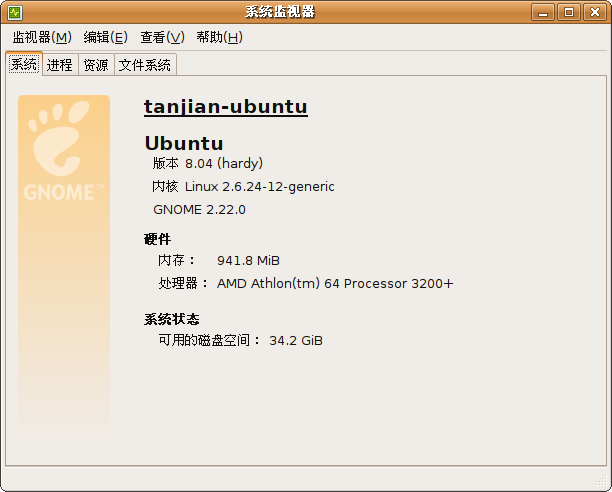
1.安装JDK:
点击 主菜单的系统->系统管理->新立得软件包管理器:
点击 新立得软件包管理器 的 "搜索",输入搜索条件"sun-java": 右击搜索结果中的sun-java6-jdk,将其及其依赖项都标记为安装: 点击应用按钮,包管理系统将自动下载并安装好刚才标记的包: 下载完成之后自动安装: 安装过程中会弹出DJL协议声明,我们应该钩选"Do you agree..."选项(我们没有其他选择^_^),然后点击"前进"按钮

在安装完成之后,我们还需要配置一下系统默认的Java环境:
打开"终端",输入
sudo update-alternatives --config java
输入你的用户密码
在列出的可用java环境列表中
选择/usr/lib/jvm/java-6-sun/jre/bin/java项的序号
然后输入 java -version 验证一下新配置的Java环境是否生效:
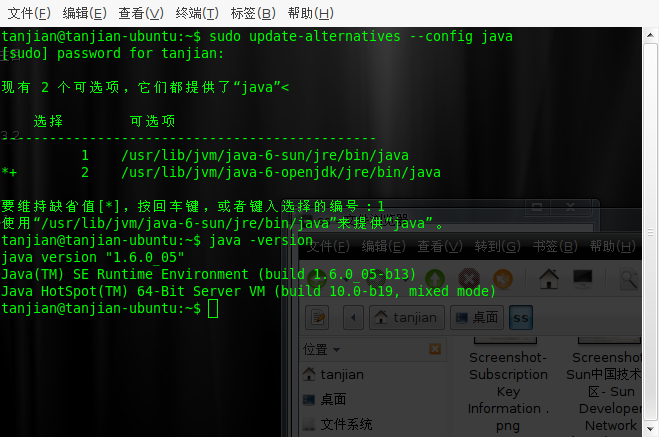
2.安装Eclipse/MyEclipse:
先下载Eclipse安装文件:
打开Firefox,打开Eclipse官网(http://www.eclipse.org): 点击页面上的"Download Eclipse"按钮,导航到下载主页:

站点能够识别你所用的操作系统,自动列出可供下载的安装包,这里我们点击"Eclipse Classic 3.3.2 -Linux x86-64"项,如果没有自动下载,可在新的页面上选择合适的镜像和合适的链接进行下载: 然后下载MyEclipse:
打开MyEclipse主页(http://www.myeclipseide.com): 点击“Try Now”下方的“DOWNLOAD”按钮 钩选“Accept License Agreement ”然后点击第一个“MyEclipse 6.0 GA for Eclipse 3.3”的“DOWNLOAD”按钮,导航到其下载主页:
选择合适的包进行下载,这里我们选择"4. MyEclipse Enterprise Workbench Version 6.0.1 GA Manual Install"的“Plug-in”包,点击“Plug-in...Download Here”按钮,将自动开始下载: 下载完成之后,就可以开始安装配置了。因为在非用户主目录下,eclipse目录文件可能会存在一些访问权限的问题(特别是自动升级和添加插件的时候),所以我们把程序安装到用户主目录下的tools目录里面,即/home/(用户名)/tools/eclipse/目录里。
在用户目录下面,新建tools目录,将下载来的压缩包eclipse-SDK-3.3.2-linux-gtk-x86_64.tar.gz拷贝到该目录下,右击eclipse-SDK-3.3.2-linux-gtk-x86_64.tar.gz,点击“解压缩到此处”,会生成一个eclipse目录: 然后新建一个myeclipse目录,把MyEclipse_6.0.1GA_E3.3.1_ManualInstall.zip包里面所有内容都解压缩到该目录下: 打开eclipse目录,双击里面的eclipse文件,便可以运行eclipse了: 打开eclipse程序以后,我们来将MyEclipse插件加载到eclipse中。点击菜单 Help->Software Updates->Manage Configuration,弹出“Product Configuration”对话框:
点击右边栏里面的“Add an Extension Location”超链,在弹出的对话框中选择我们刚才创建的myeclipse目录(/home/(用户名)/tools/myeclipse/)。myeclipse是商业软件,加载成功之后会要求输入序列号: 点击按钮“Enter Subscription...”便可输入序列号: 需要注意的是,如果要使用MyEclipse的完整功能的话,需要输入"MyEclipse Professional Subscription"的序列号。
在需要的时候,MyEclipse会有插件升级的提示。
进入Eclipse以后,可以通过菜单“Help->Add MyEclipse Features”添加MyEclipse提供的一些组件。
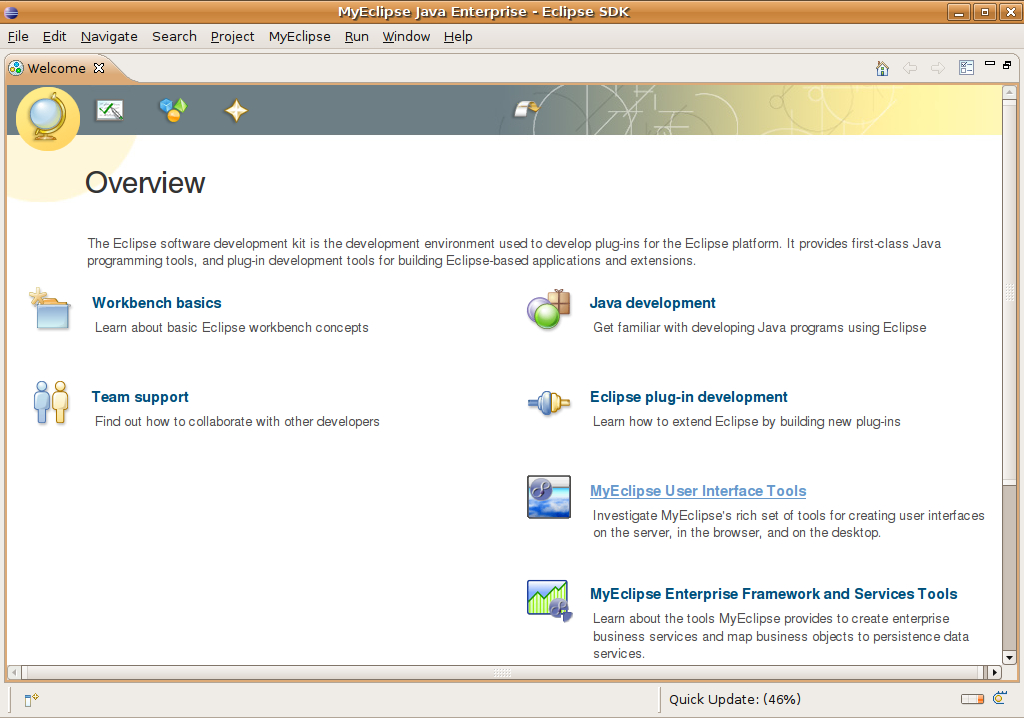
然后我们在桌面创建一个指向文件/home/(用户名)/tools/eclipse/eclipse的启动器,以便快捷的启动eclipse。
由于eclipse尚不能自动配置所使用的内存,我们可以修改其启动参数,以改善其性能。用编辑器打开eclipse安装目录下的eclipse.ini文件(一般直接双击便可),编辑其内容,保存即可生效: 我的机器为1G的内存,启动参数如下,供大家参考:
-showsplash
org.eclipse.platform
-vmargs
-Xverify:none
-Xms128M
-Xmx512M
-XX:PermSize=64M
-XX:MaxPermSize=128M
-XX:+UseParallelGC
3.安装NetBeans
首先下载NetBeans的安装文件:
浏览NetBeans官网(http://www.netbeans.org): 点击“Download NetBeans IDE”按钮,导航到下载页面: 这里可以自动识别你的平台和语言,并列出了可供下载的包,我们这里下载“All”版本,点击“All”栏下面的“下载”按钮开始下载: 下载完成之后,右击下载来的文件netbeans-6.0.1-ml-linux.sh,点击属性菜单项: 在弹出的属性对话框中,选择“权限”标签页,钩选上“允许以程序执行文件”: 然后双击netbeans-6.0.1-ml-linux.sh,弹出对话框:
点击按钮“运行”,稍后出现如下界面: 我们发现汉字显示不完整,部分汉字显示为方框了,这是由于jre中文字体的问题引起的,我们可以这样修复:
在终端里面敲入如下命令:
sudo ln -s uming.ttc uming.ttf
(这就是把uming.ttc链为uming.ttf,字体文件的后缀不正确而已,也许现在这个bug已经被修复了。)
然后我们重新运行安装程序: 点击“定制...”按钮可以定制自己所需要安装的部分: 这里我们使用默认设置。确定返回后,点击“下一步”:
选择安装目录,为了避免某些权限问题,我们还是将其安装在用户主目录下,JDK路径一般不需要修改,使用默认的便可:
点击“下一步”,设置GlassFish的路径,同样将其安装在用户主目录下,其他配置一般可以不作修改: 点击“下一步” 点击“安装”,启动安装操作: 安装完成后,在主菜单和桌面上都会创建NetBeans的起动器,现在我们运行刚刚安装的NetBeans: 进入NetBeans主界面后,点击菜单“工具”->"插件",打开插件对话框: “更新”标签页里列出了待更新的插件,我们可以现在就更新这些插件,点击按钮“更新” 点击下一步 接受其许可协议,点击“更新”,进行插件更新: 通过类似方式,可以在“可用插件”标签页里面进行其他插件的添加安装。
若要优化NetBeans的速度,我们还可以在“已安装”标签页里面禁用某些暂时不需要使用的插件。
4.如果有需要,可以为Eclipse和NetBeans配置中文Javadocs,步骤如下:
浏览Sun中国技术社区网站(http://developers.sun.com.cn):




























































 3904
3904

 被折叠的 条评论
为什么被折叠?
被折叠的 条评论
为什么被折叠?








